以下是对在 Excel 中制作单元格旋风图的详细说明:
一、制作目的
通过使用函数与公式,将两列数据的表格制作成类似旋风图的效果,以更直观地展示数据对比。

二、具体操作步骤
01. 设置 G2 单元格格式及输入公式:
设置字体为 [Stencil]、字号为 [11]、字体颜色为蓝色,对齐方式为 [右对齐]。
在 G2 单元格中输入公式=TEXT(B2,"0%")&" "&REPT("|",B2*200)。
公式中,TEXT函数将 B2 单元格的引用结果设置为百分比格式,连接符 “&” 连接一个空格作为数字与条形之间的间隔,模拟图表数据标签。REPT函数的第二参数必须使用整数,由于 B2 单元格为百分比,所以使用 B2*200 得到一个较大的整数,用于重复生成 “|” 字符来模拟条形图。
将此公式向下复制到 G7 单元格。
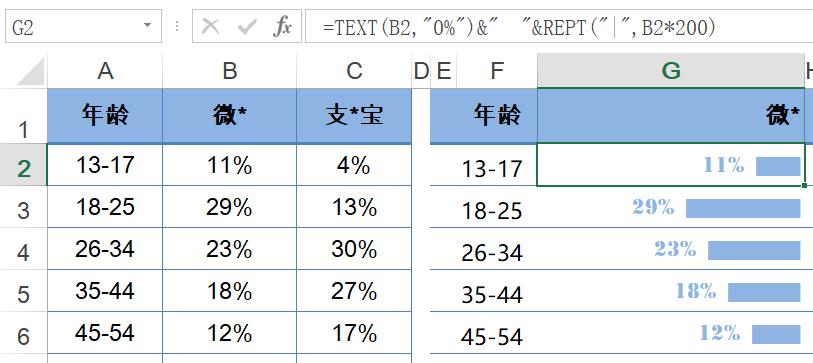
02. 设置 I2 单元格格式及输入公式:
设置字体为 [Stencil]、字号为 [11]、字体颜色为红色,对齐方式为 [左对齐]。
在 I2 单元格中输入公式=REPT("|",C2*200)&" "&TEXT(C2,"0%")。
此公式原理与 G2 单元格公式类似,只是将TEXT函数的结果放到REPT函数的右侧,同样模拟出图表数据标签效果。
将此公式向下复制到 I7 单元格。
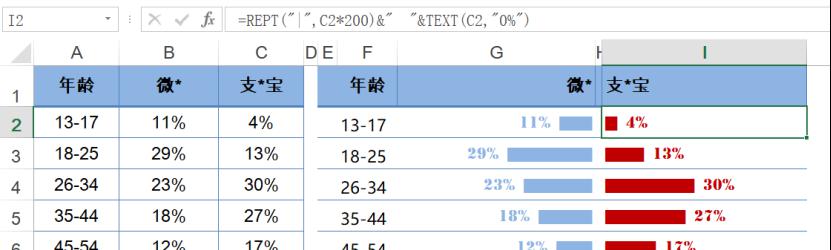


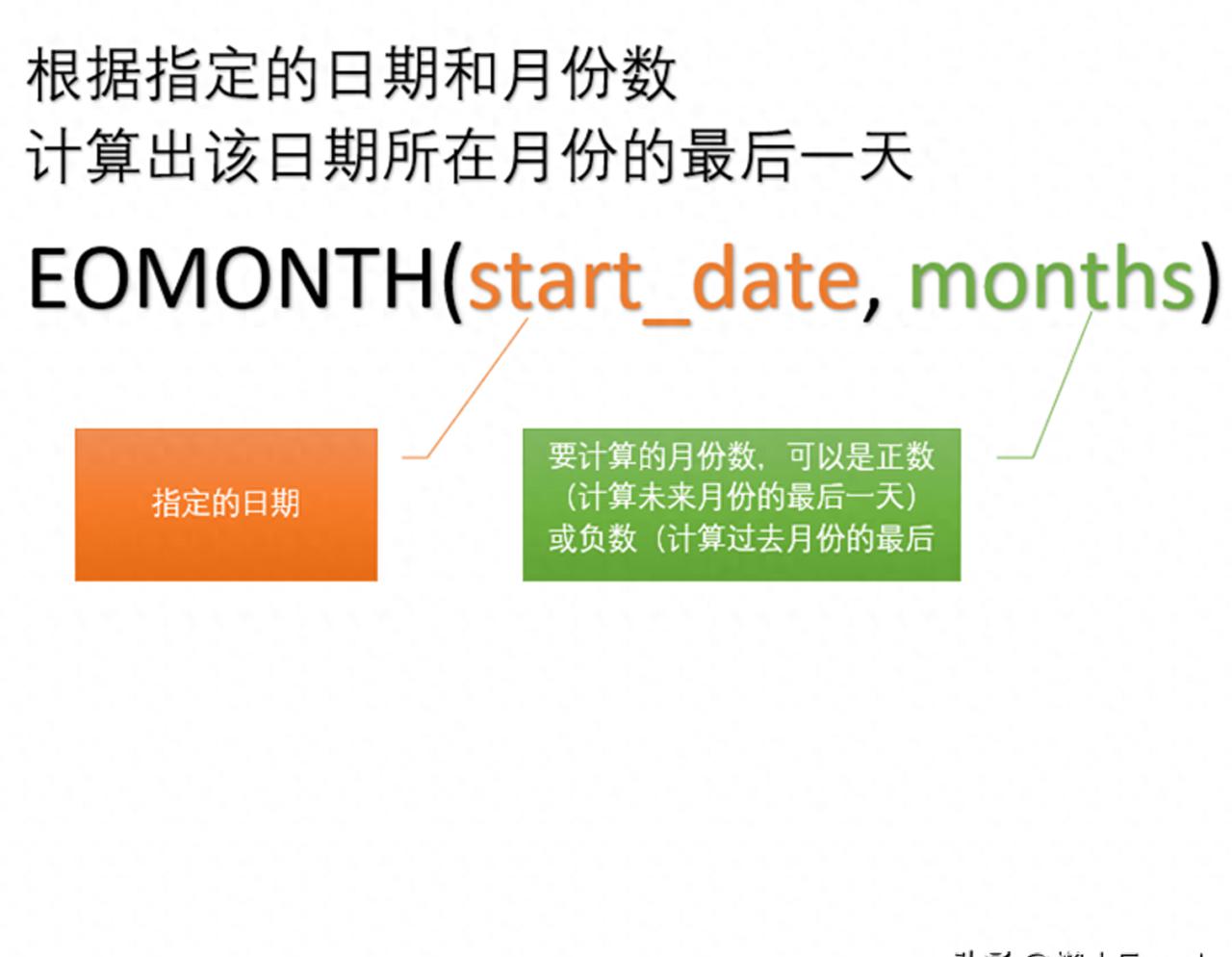
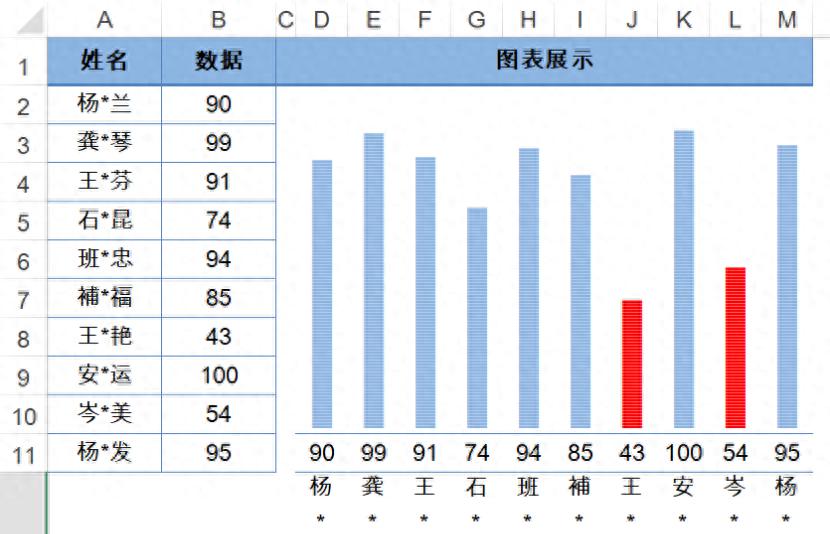


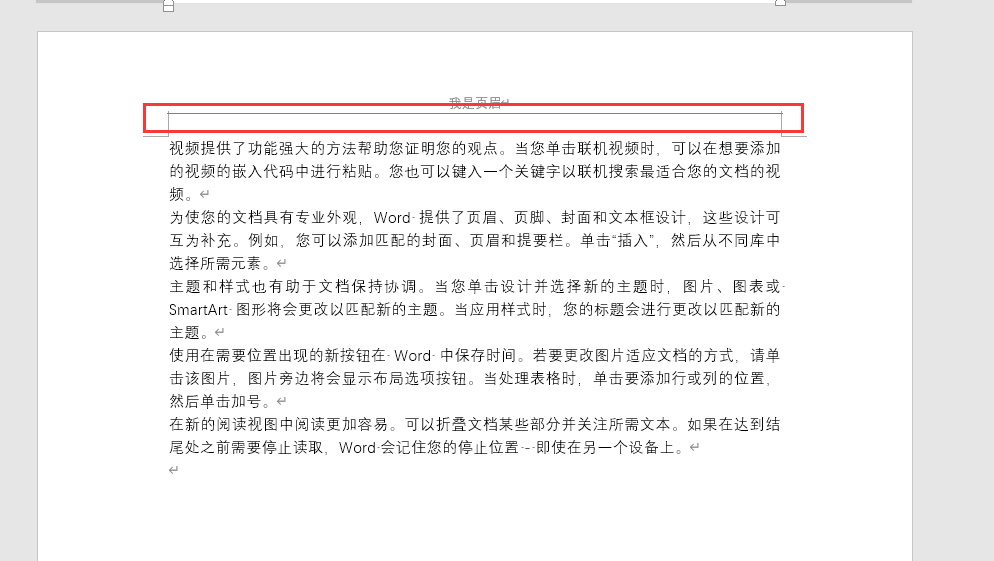
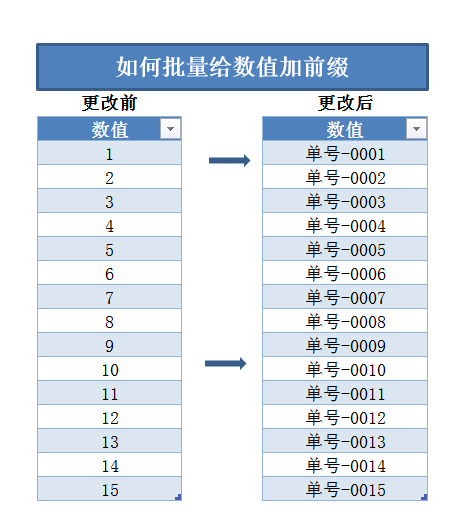
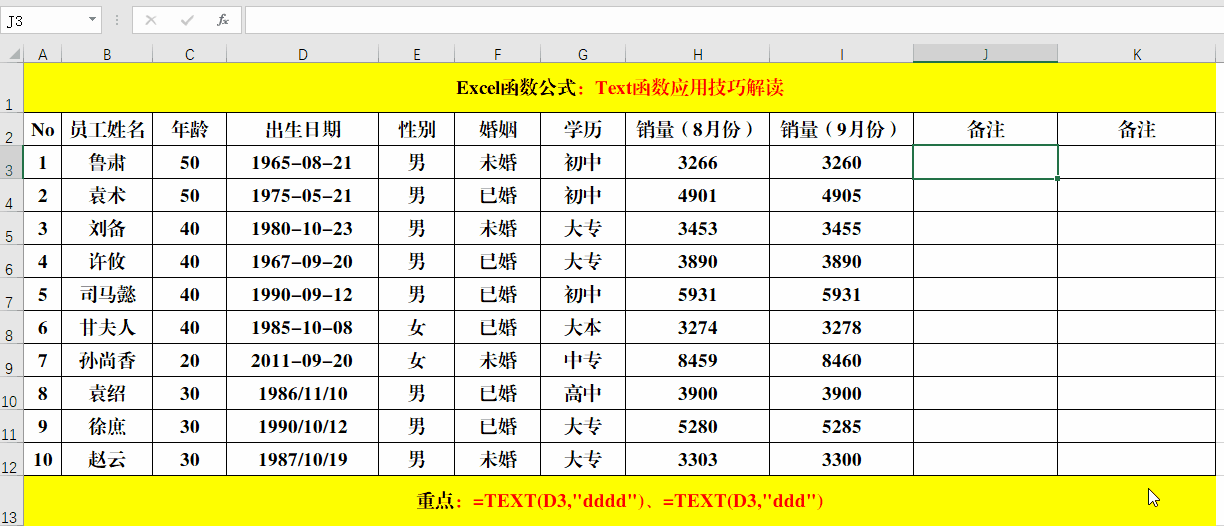
评论 (0)